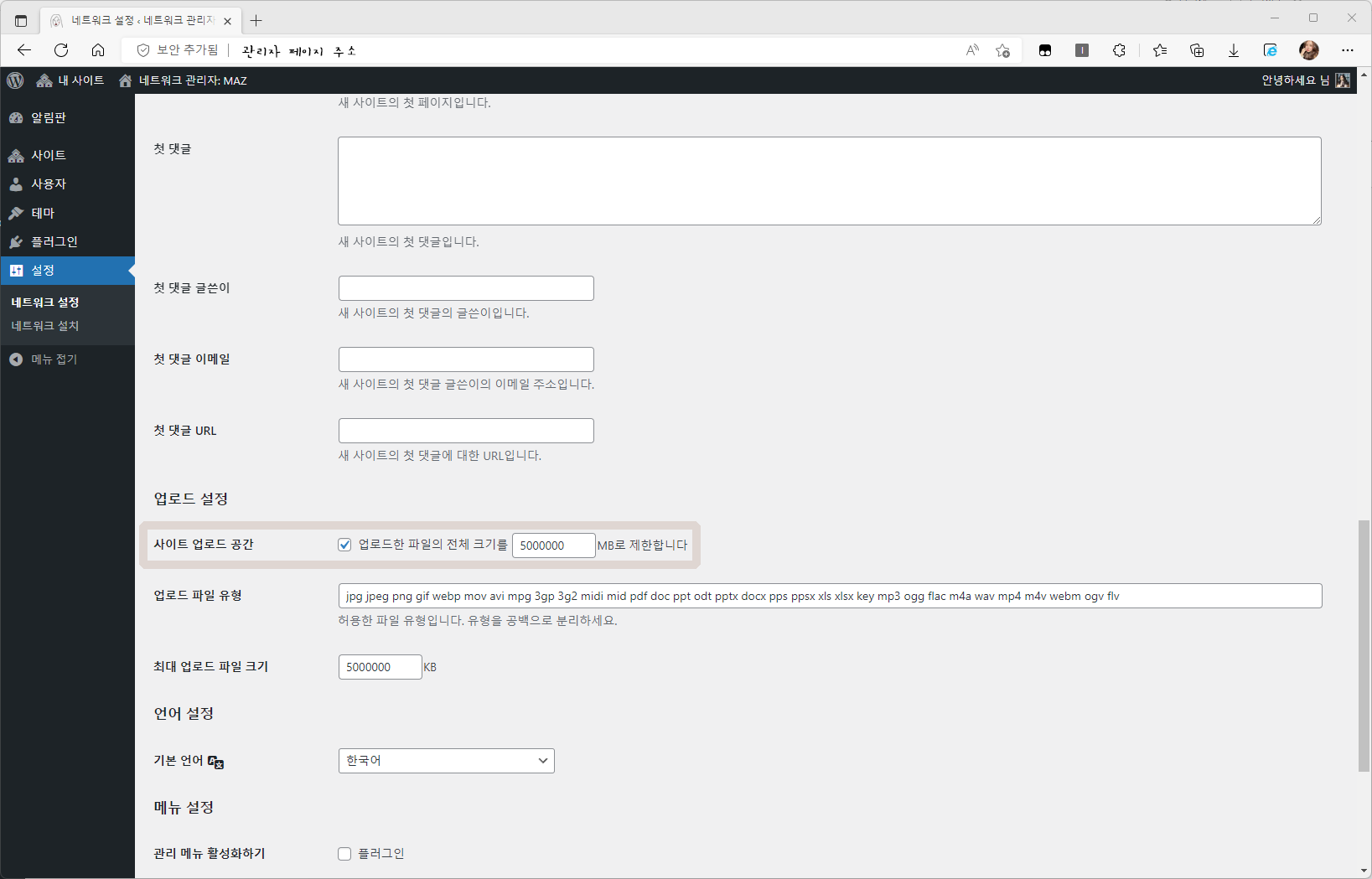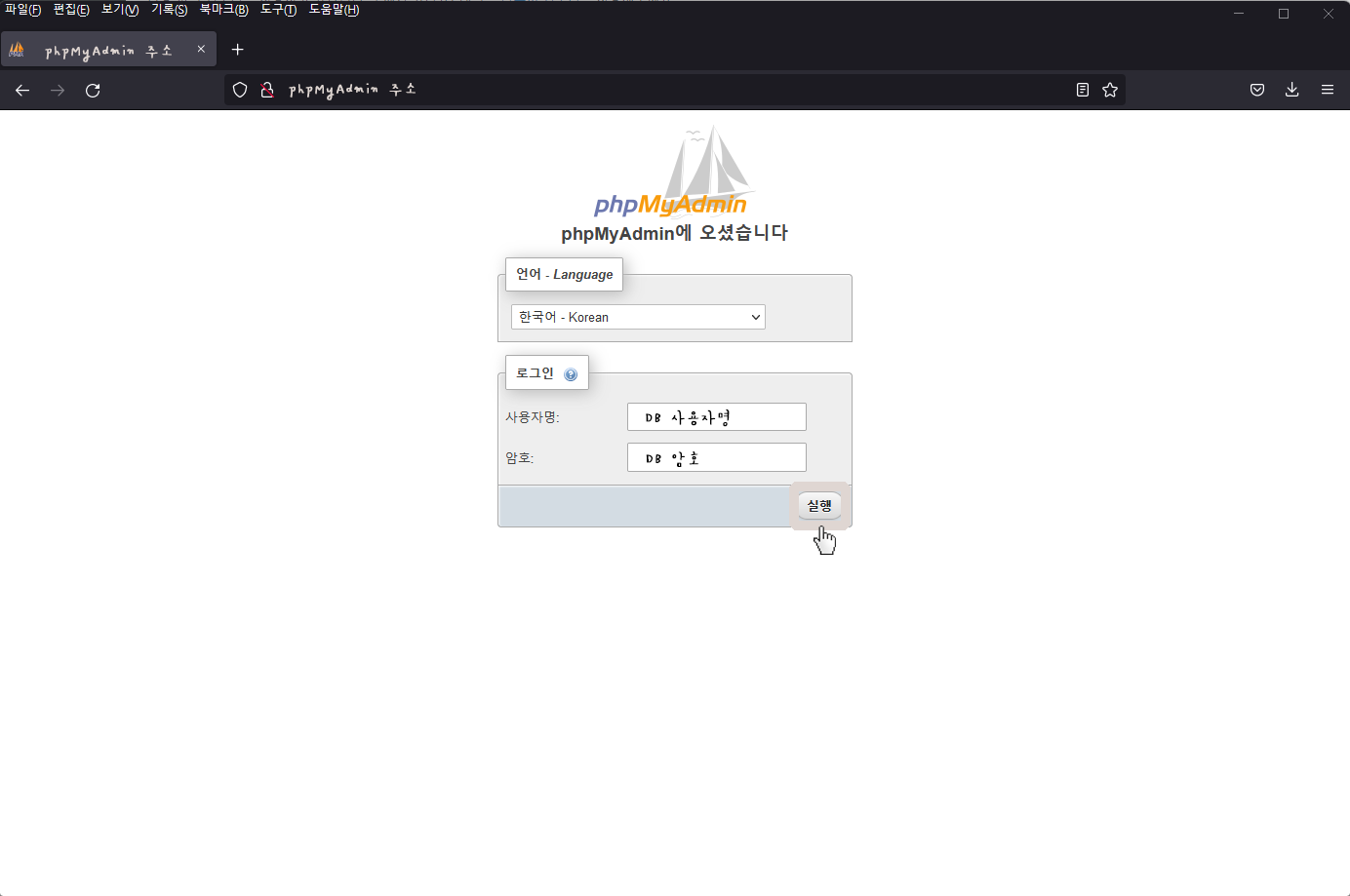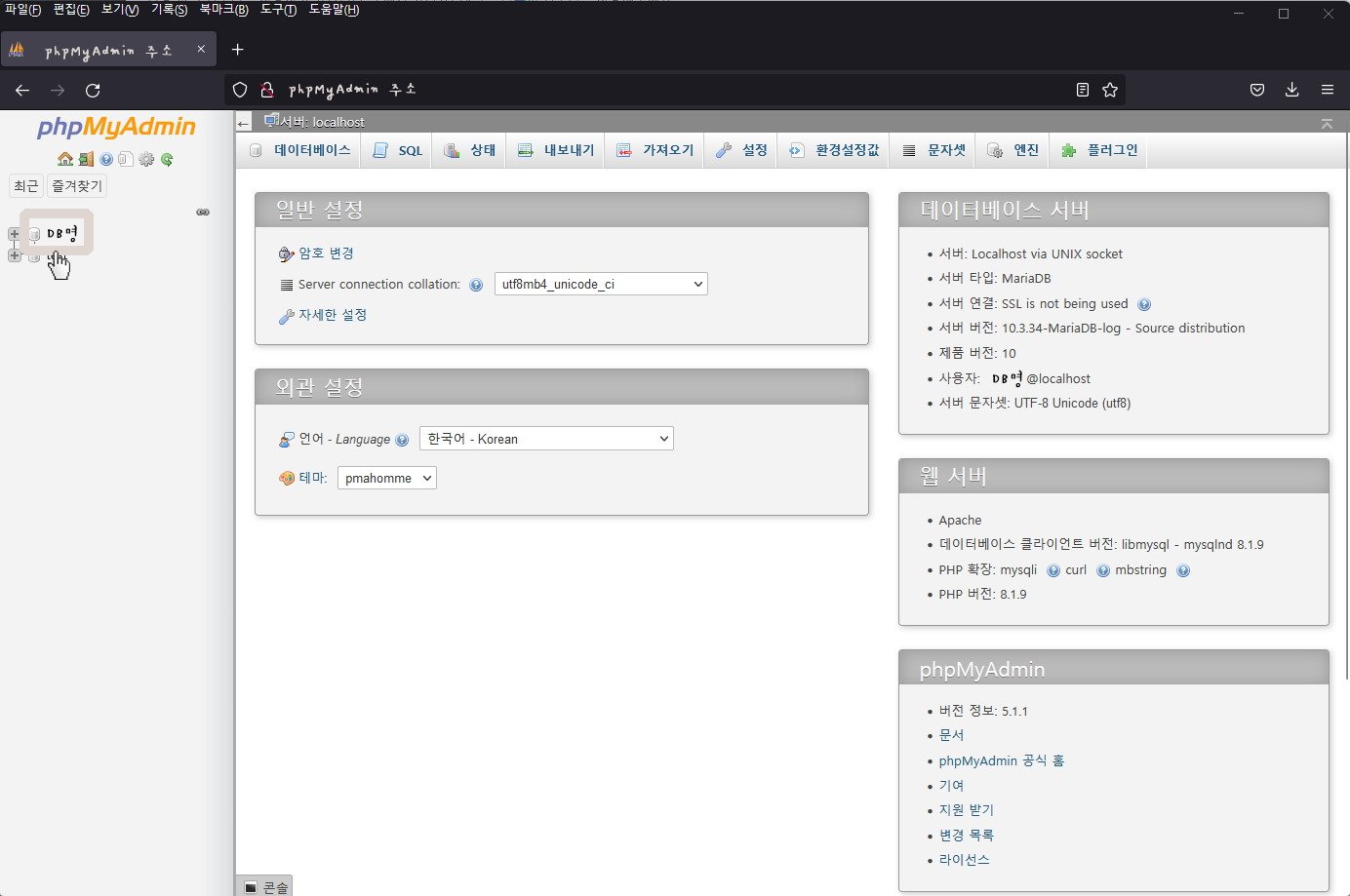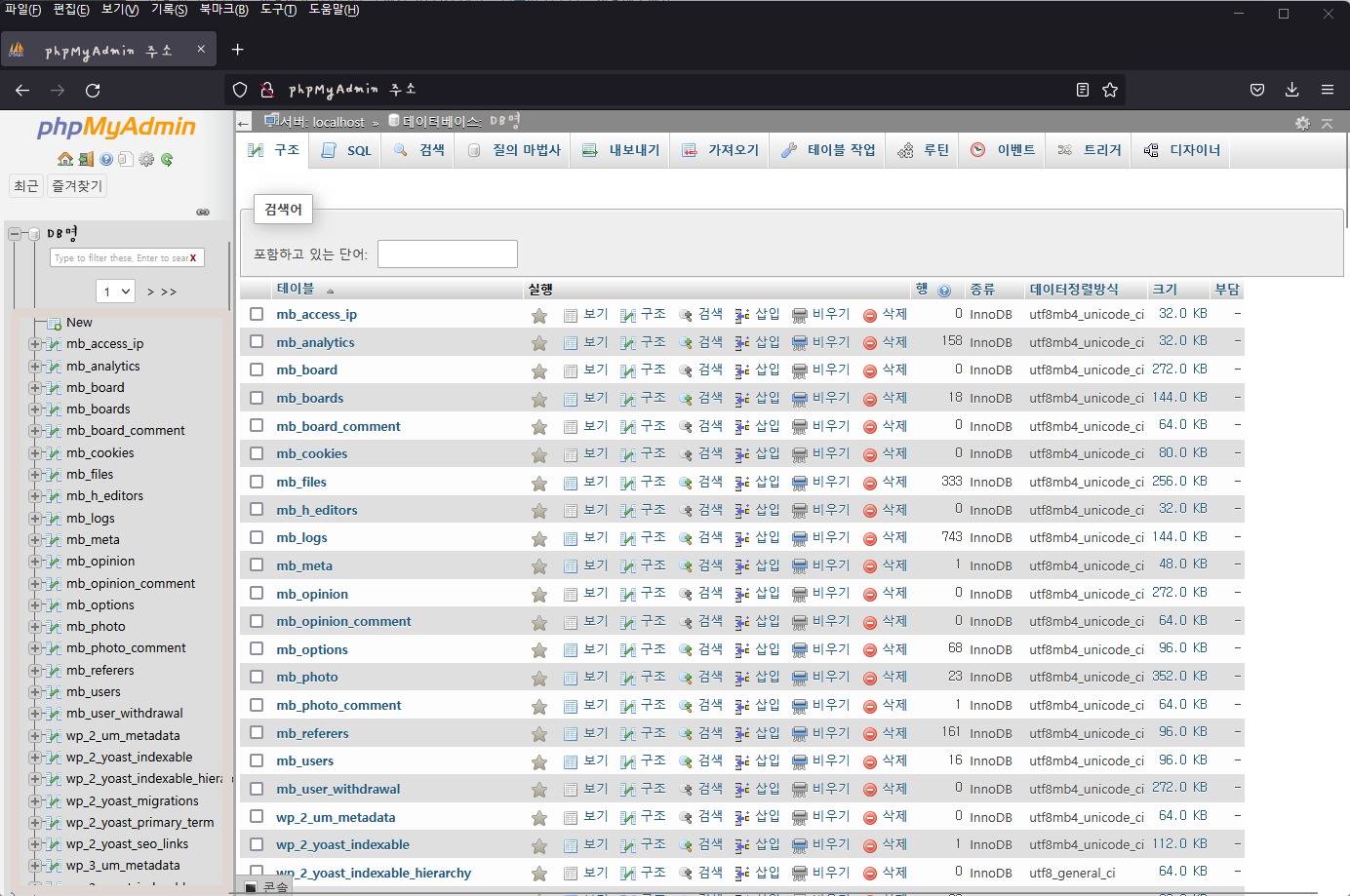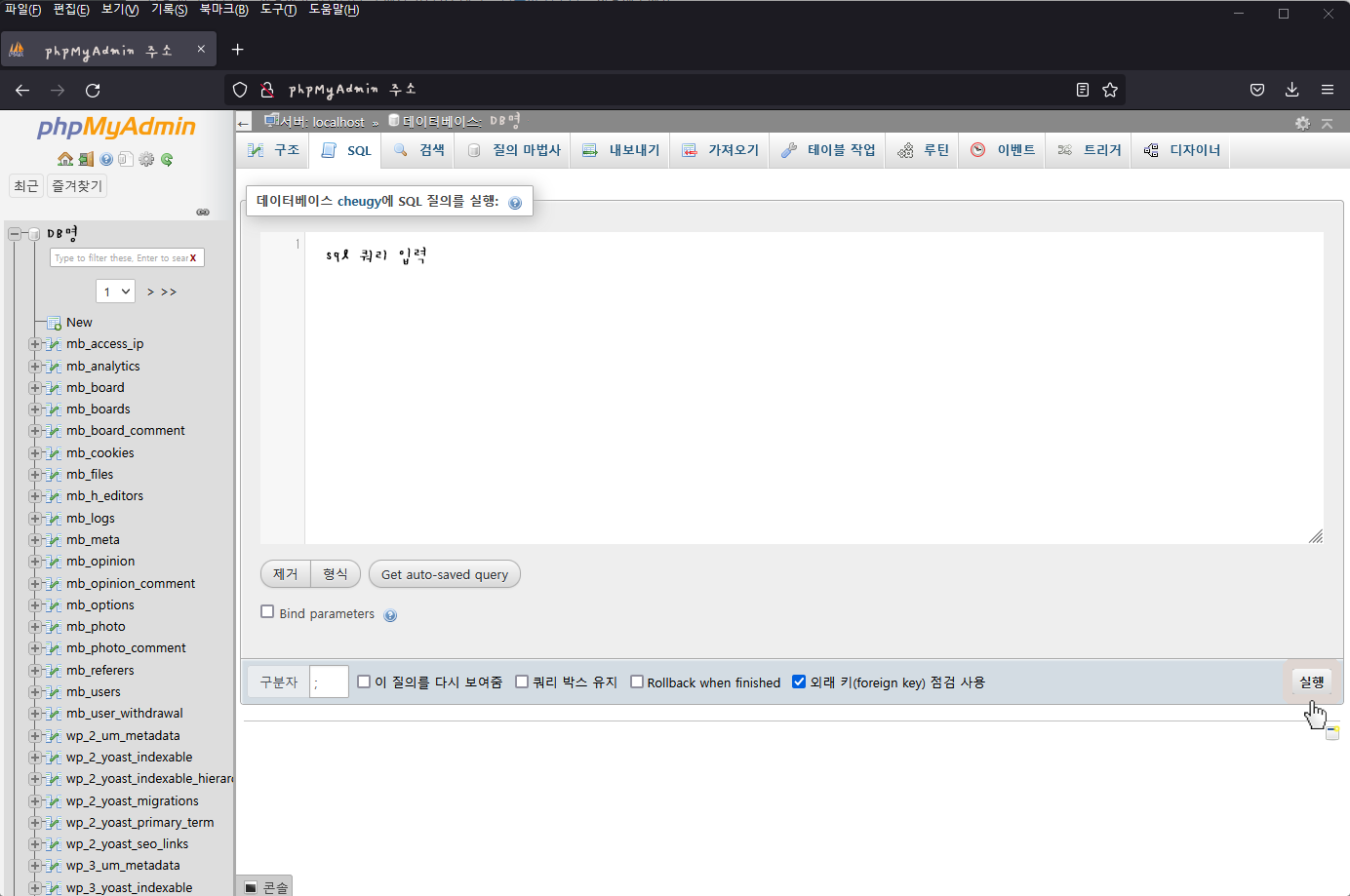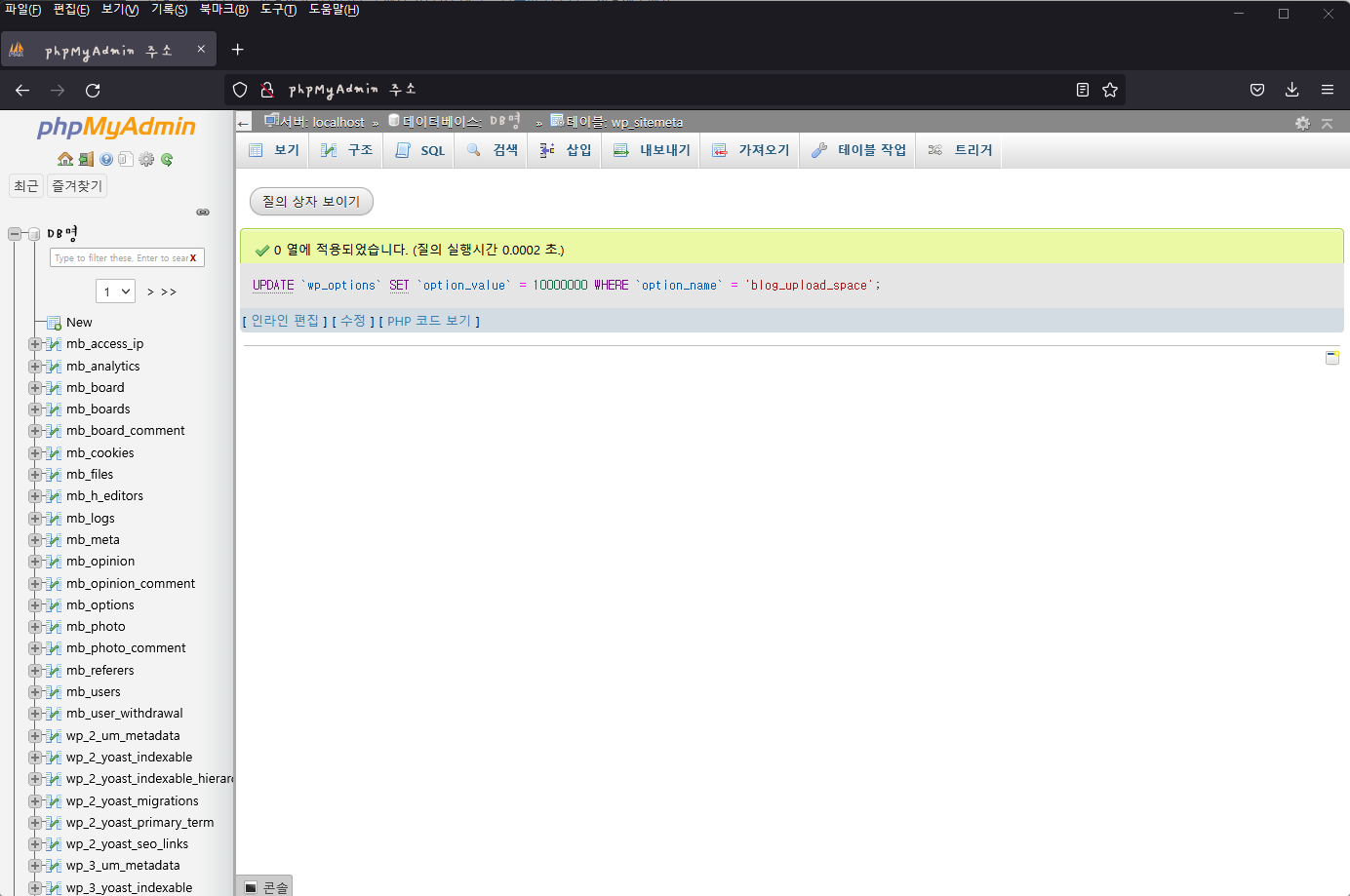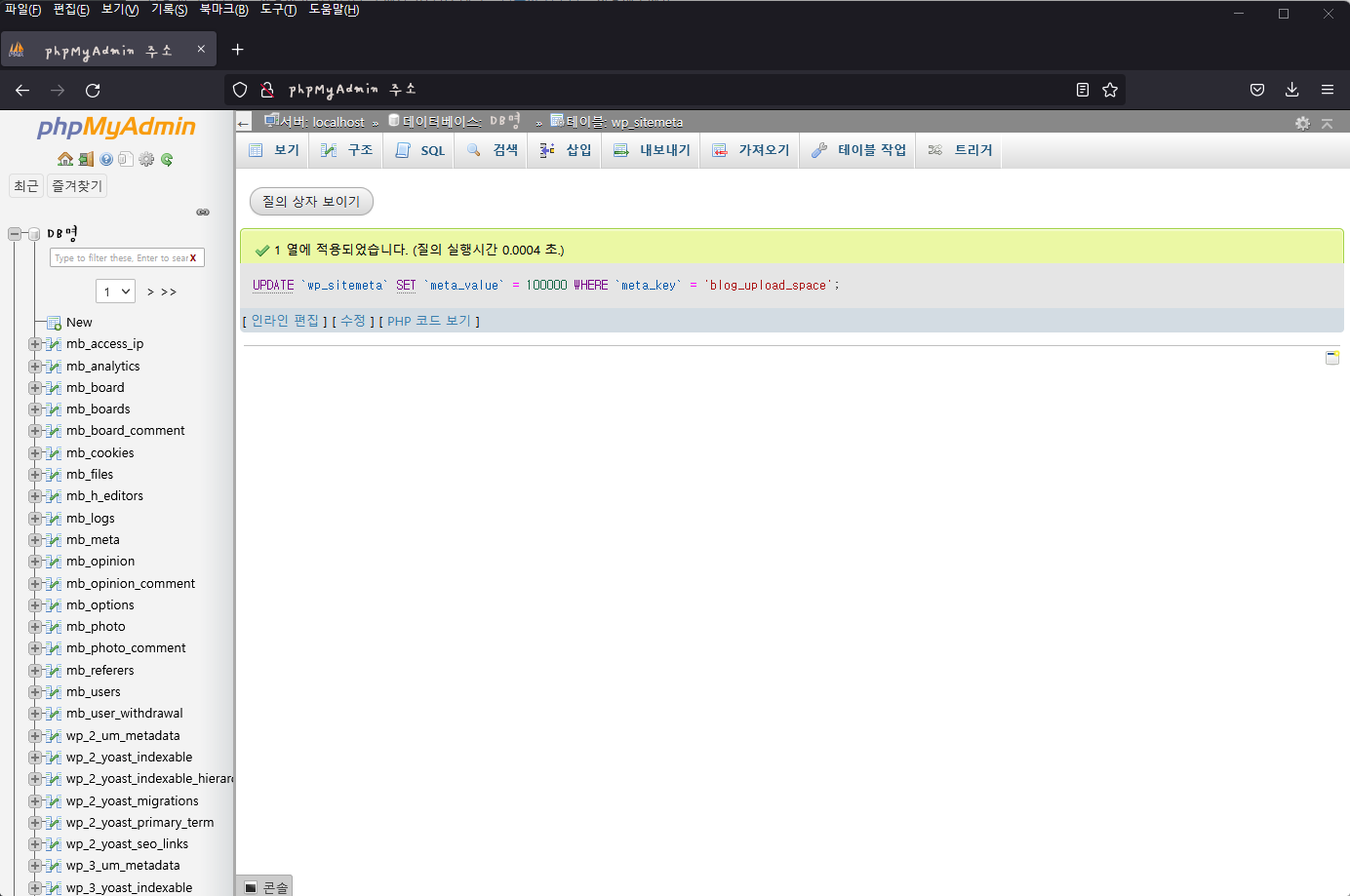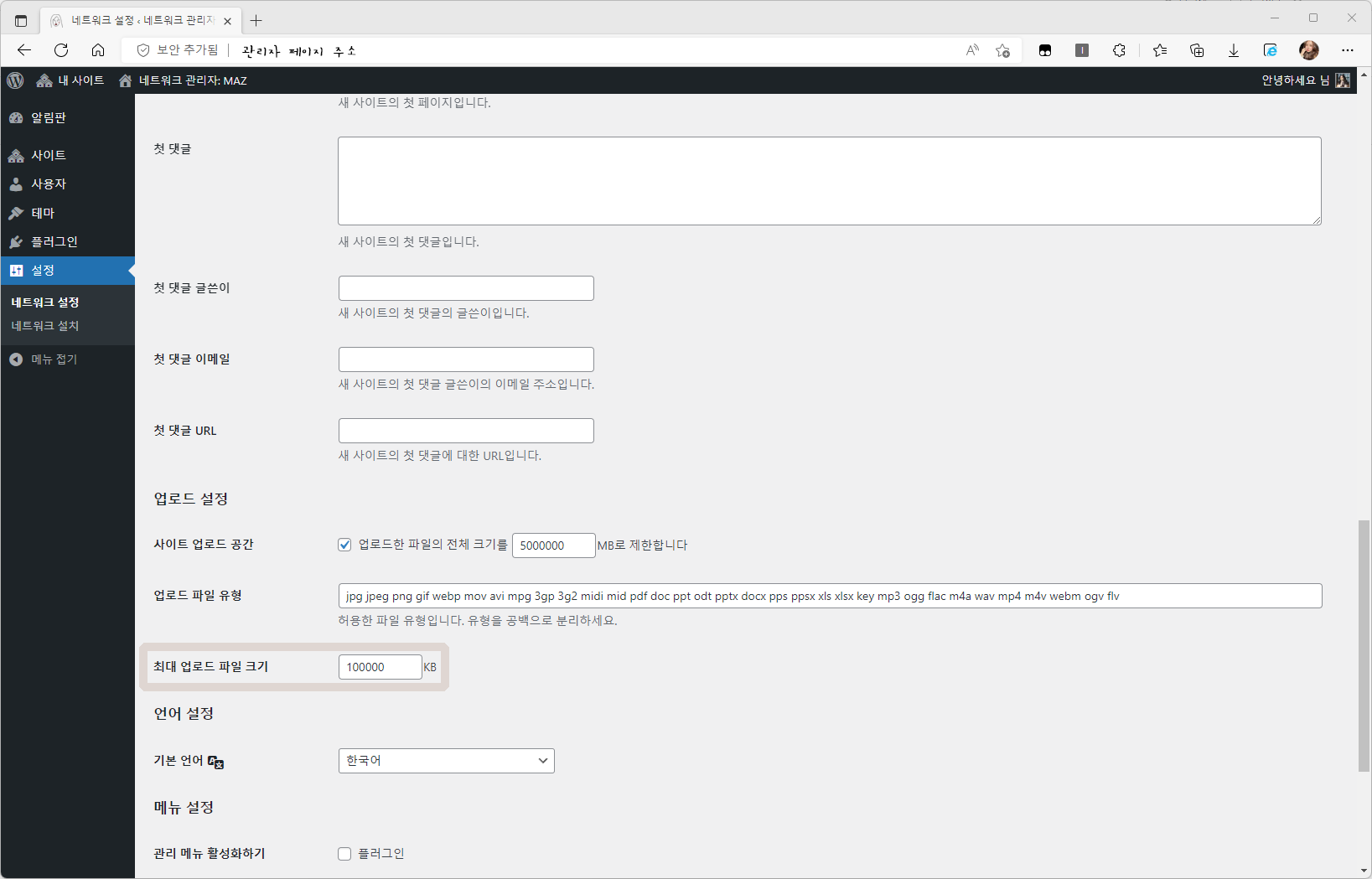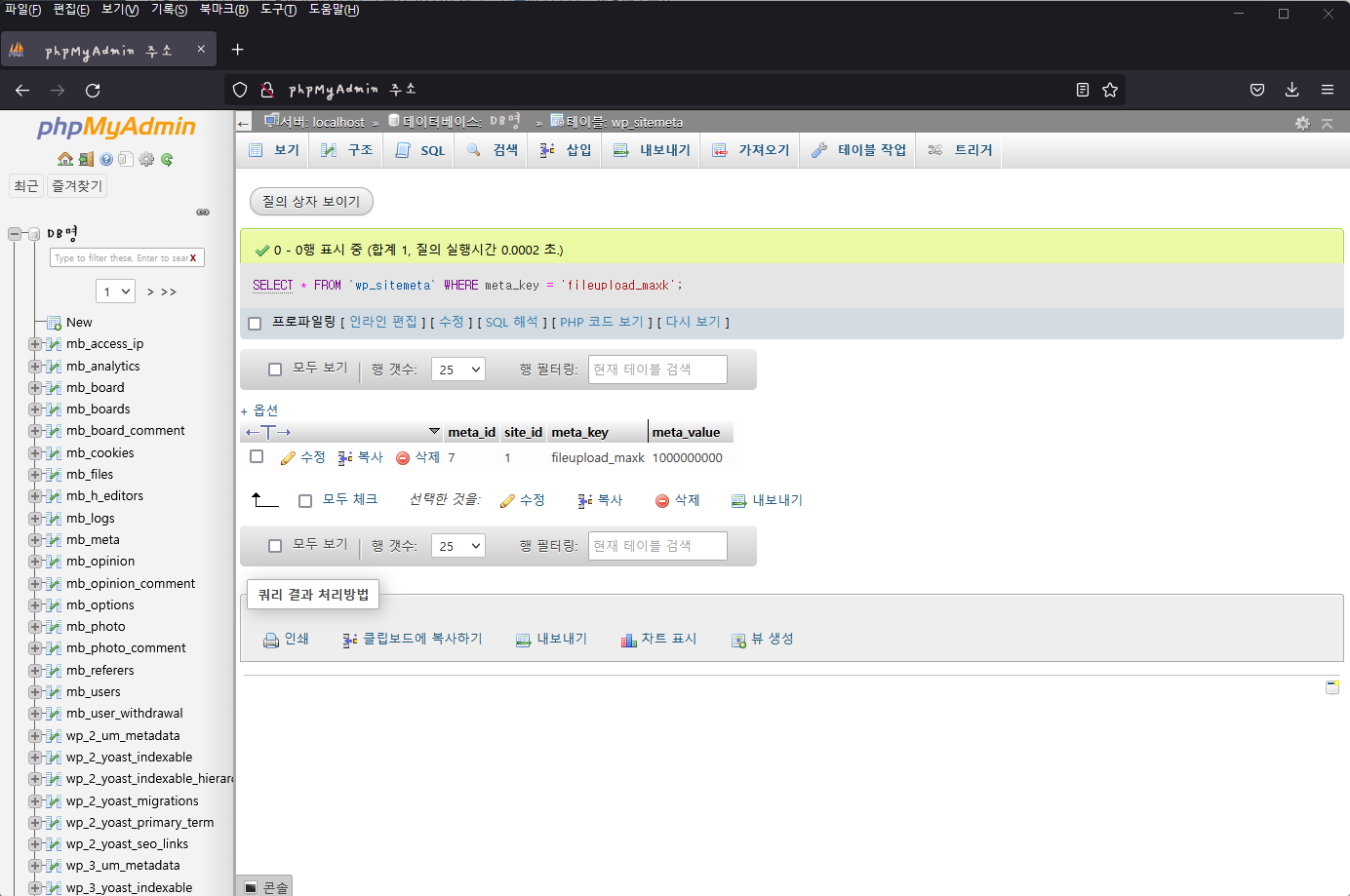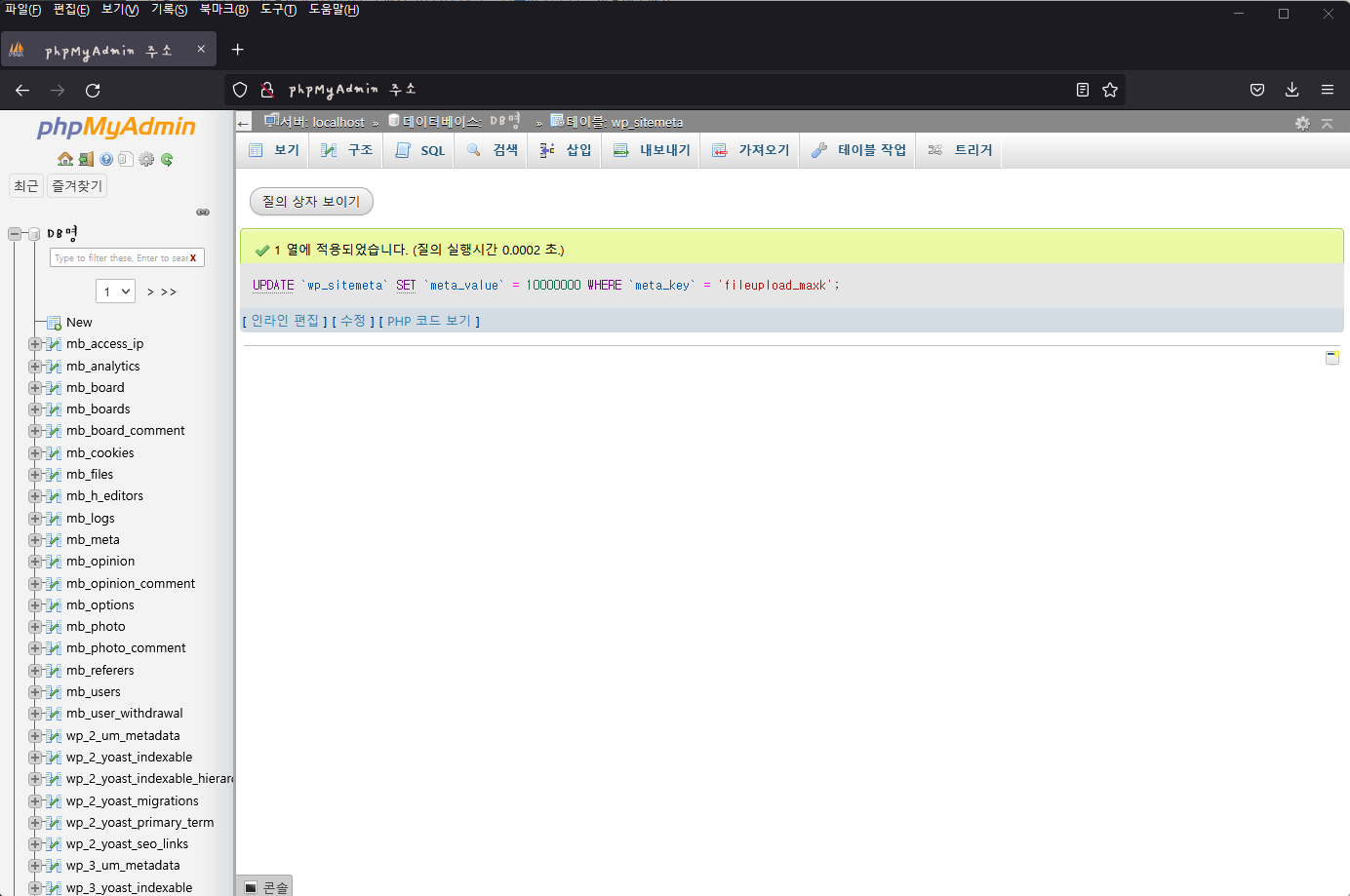워드프레스 미디어 업로드 용량 늘리기
전체 미디어 저장 공간과 최대 업로드 파일 크기를 설정할 수 있다.
최대 업로드 파일 크기를 늘리고자할경우 웹호스팅에서 웹으로 큰 용량 업로드할 수 있도록 지원 해줘야한다.
전체 공간
설정에서 변경
1. 내 사이트 » 네트워크 관리자 » 설정 » 하단으로 내려가기
2. 사이트 업로드 공간 : 업로드한 파일의 전체 크기를 [*]MB로 제한합니다.에서 기재되어있는 숫자 지우고 원하는 용량을 기재 » [변경사항 저장] 클릭
phpMyAdmin 이용
1. phpMyAdmin 접속 » DB 사용자명과 DB 암호로 로그인
2. 왼쪽에 나와있는 DB 명 클릭
3. DB내 테이블들을 볼 수 있다. 여기서 수작업으로 wp_options 테이블 찾고 option_name 중 blog_upload_space를 찾아서 수정할 수 있다.
그런데 귀찮으니까 SQL 쿼리 입력해서 수정하자.
4. 상단에 있는 [SQL] 클릭
5. SQL 쿼리 입력 » 실행
쿼리는 바로 밑에서 알아보자.
메인 사이트
먼저 option_name 열에 ‘blog_upload_space’가 있는지 찾아보자.
검색
SELECT * FROM `wp_options` WHERE option_name = 'blog_upload_space';
업데이트
UPDATE `wp_options` SET `option_value` = 원하는 용량 WHERE `option_name` = 'blog_upload_space';
멀티 사이트
멀티 사이트에서 전체 공간 크기를 변경하고자할 때 이용하는 쿼리도 공부해보자.
테이블 이름이 다르지만 그 외의 값은 모두 동일하다.
검색
SELECT * FROM `wp_sitemeta` WHERE meta_key = 'blog_upload_space';
업데이트
UPDATE `wp_sitemeta` SET `meta_value` = 10000000 WHERE `meta_key` = 'blog_upload_space';
최대 업로드 파일 크기
설정에서 변경
1. 내 사이트 » 네트워크 관리자 » 설정 » 하단으로 내려가기
2. 최대 업로드 파일 크기에 기재되어있는 숫자 지우고 원하는 용량을 기재 » [변경사항 저장] 클릭
phpMyAdmin 이용
메인 사이트와 멀티 사이트 모두 방법이 동일하다.
검색
SELECT * FROM `wp_sitemeta` WHERE meta_key = 'fileupload_maxk';
업데이트
UPDATE `wp_sitemeta` SET `meta_value` = 10000000 WHERE `meta_key` = 'fileupload_maxk';
관련 포스트
PHP – MySQL 데이터 선택
PHP – MySQL WHERE 절 사용
PHP – MySQL 데이터 업데이트
워드프레스 미디어 업로드 용량 늘리기 - 현재글